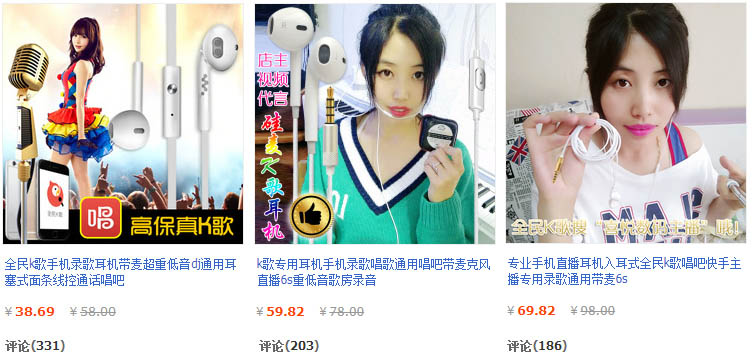
一、需要用到的软件
1、USBoot 1.70
下载地址:http://jiaguo.hoster3.com/download/usboot.zip
2、UltraISO
下载地址:http://www.namipan.com/downfile/usboot.zip/7d219df989ab3110b749563905c6dcd2bc991d2eb1800500
二、制作过程
1、先做DOS启动盘
过程很简单,插上你要制作的U盘,打开USBoot 1.7,它会提示“有一定的危险性等”,点确定进入。

选中U盘,点下面的“选择工作模式”,选ZIP,点击“开始”。

如果你的U盘里有重要的文件,建议在制作启动U盘之前先备份好你的文件。

点击“确定”继续运行,选择“是”格式化U盘。

按提示直接拔下你的U盘。

等到程序提示“请再次插上U盘”时再重新将U盘插上。

完成以上步骤之后就制作成了一个DOS启动盘,里面有两个文件,分别是IO.sys,MSDOS.SYS,其实还有第三个文件是COMMAND.COM,不过它是隐藏属性。
这样就做成了一个DOS启动盘,在有些情况下DOS启动盘也是比较实用的。

2、制作PE启动盘
打开UltraISO PE 点击 “文件”--“打开”,找到开头所说的那个PE的ISO镜像文件,即完美者U盘PE维护系统.ISO,打开。

点击“启动光盘”,选择“写入硬盘镜像...”,我之前制作DOS启动盘时选择的是ZIP工作模式,于是这里的“写入方式”选择“USB-ZIP+”(如果上面你选择的是HDD工作模式,这里便选择“USB-HDD+”的写入方式)。

点击 “便捷启动”,“写入新的驱动器引导扇区”,选择“WINDOWS NT/2K/XP”。

接下来再点击“便捷启动”,选择“便捷写入”,确定即可。

这样我们就做成了一个U盘PE启动盘,按Del键或F2进入BIOS设置,将BOOT第一启动项设置为USB-zip启动(具体设置参考自己的主板说明书),按F10保存设置重启,即可进入完美者U盘PE系统。

制作完成PE启动盘之后,插上U盘,开机进入BIOS设置从USB-ZIP启动,便能进入U盘系统,可以在U盘系统下实现系统安装、修复硬盘主引导区、杀毒、清除原先2000/2003/XP系统登陆密码等功能,更多的PE系统功能大家可以上网搜索一下,详细方法这里就不多介绍了。
以下是制作完成后在当前系统中运行的完美者维护系统工具集合的界面:

值得强调一点的是,该系统集成的杀毒软件支持更新功能,大家可以不定期进行手动更新。
最后总结:拥有一个U盘PE启动盘对计算机的维护来说是一个很实用的工具,这种制作方法来源于网上,个人认为是一种比较方便快捷也相对比较安全稳定的方法,网上所说的其他关于制作U盘启动盘如进行U盘量产的方法比较复杂,对U盘伤害也比较大,所以向大家推荐这一种制作方法,有兴趣的朋友可以试下。
关于为什么要选择ZIP格式,这是因为我的电脑主板支持ZIP,所以就选择了它,如果你用上面的方法做U盘PE失败的话,最好再看看你的电脑主板支持哪种启动,试试其它格式,如HDD,HDD+,ZIP等。
其实U盘PE启动盘就是如此的简单,希望大家都能成功!很实用的方法哦!




 鲁公网安备 37110202000336号
鲁公网安备 37110202000336号